AVI 影片轉換為 MP4 或其他影音格式的最佳方法
AVI 是一種非常常見的影片格式,但是你可能會遇到一些AVI 格式不相容的情況。比如說,有些電子設備(如 iPhone、iPad、iPod、Android 等)並不支援 AVI 格式播放,但是支援 MP4 格式;或者你想把影片上傳到 YouTube 或其他影片網站,一般建議影片的格式為 MP4 而不是 AVI。此外,AVI 格式通常可在 Windows 電腦上播放,但 Mac 電腦用戶卻難以在 Mac 上播放 AVI 影片,也無法用 iMovie 剪輯視頻。
所以在遇到上述情況的時候,你需要將 AVI 轉成 MP4、MKV、MOV,WEBM 或者其他手機通用格式。這裡推薦你一款簡單好用的 AVI 轉 MP4 軟體 - FonePaw 影音轉檔 (opens new window)。你可以使用這款軟體,快速將 AVI 影片轉檔成為 MP4格式,不損害原影片畫質。軟體還内建影片編輯功能,供你在轉檔前按照需求,對影片進行各種各種的操作。
# AVI 影片轉檔成為 MP4 或其他手機通用格式
馬上跟著教學開始 AVI 影片轉檔,解決 AVI 影片無法播放的問題,在 iPhone/iPad/Android 手機或平板電腦播放 AVI 影片。
# 第 1 步: 下載安裝 AVI 轉 MP4 軟體
在 Winodws 或者 Mac 上下載安裝 FonePaw 影音轉檔軟體。安裝完畢後,啟動軟體,開始轉換格式。
在介面上點擊「Add File」,選擇你需要轉換成 MP4 或其他格式的 AVI 影片(DivX/ Xvid)。
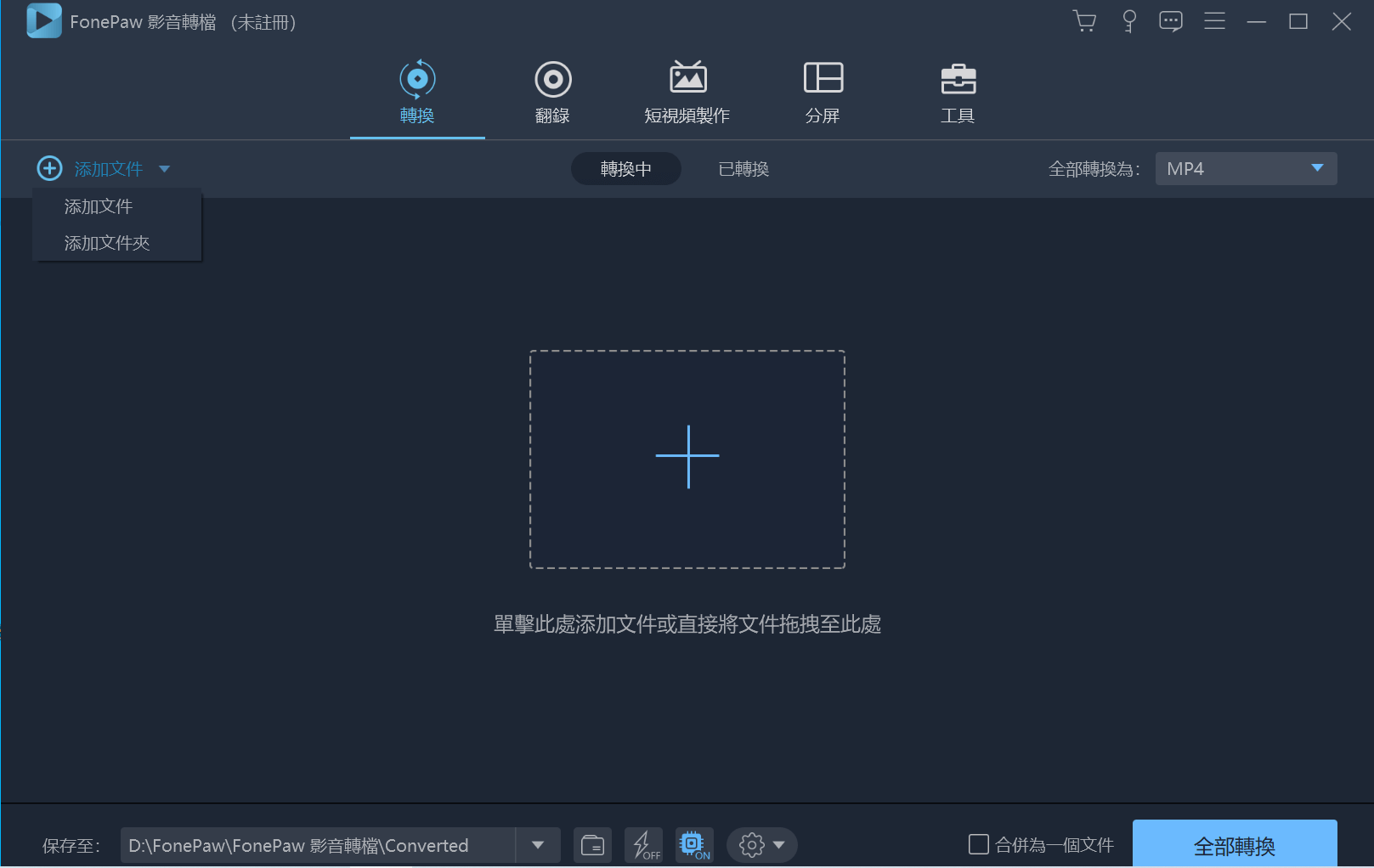
# 第 2 步:設定輸出格式為 MP4 或者其他影音格式
添加完畢後,你可點擊介面下方的「Profile」>「All Profile」 裡,從選項中選定「MPEG-4 (.mp4)」為輸出格式。
軟體同樣為不同的裝置用戶提供不同格式的選擇。例如,如果你想要將 AVI 轉檔為 iPhone 或 iPad 適用的 MP4 格式,你可以在選項裡找到「Apple iPhone」或者「Apple iPad」,然後點擊對應的「MPEG-4 (.mp4)」格式。
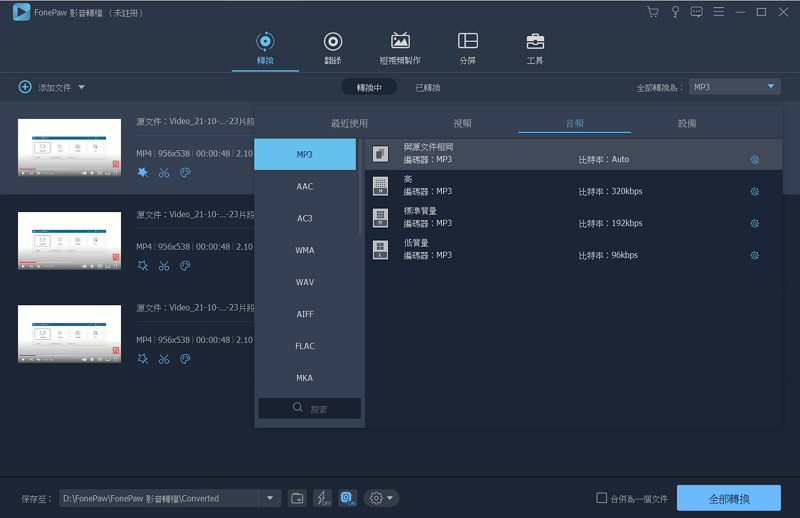
# 第 3 步:將 AVI 轉成 MP4 或其他格式
點擊軟體下方的「Browse」按鈕,選擇你想要把轉檔後的 AVI 影片儲存的位置(也可以不更改)。然後點擊右下角的「Convert」,將 AVI 格式轉換為適用你設備的 MP4 格式。
在轉檔過程中,你可以勾選「Open output folder」,便可在 AVI 影片轉檔完畢後,按「Completed」,自動打開 MP4 成片所在的資料夾。
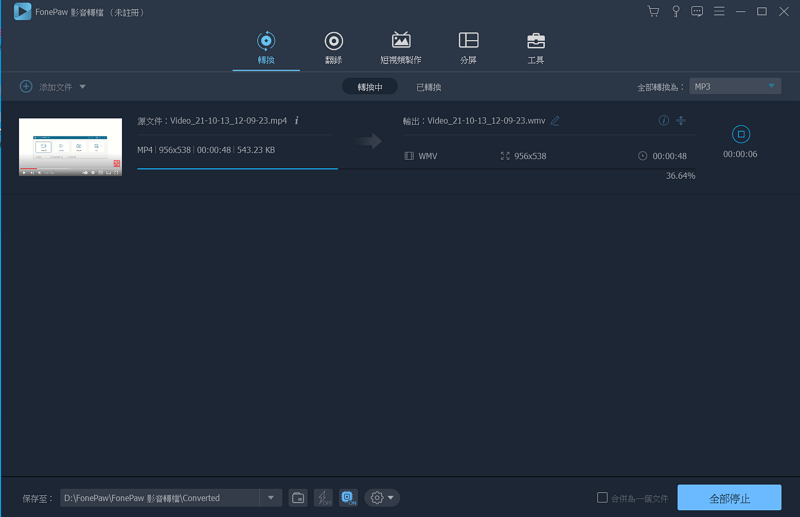
這款 AVI 轉 MP4 軟體界面清晰了然,轉檔速度非常快,非常適合用戶適用,。並且它還可轉換多種格式的影音文件,如 WMV、MKV、FLV等。馬上在你的電腦裡下載這款影音轉檔軟體,你便可隨時隨地無障礙在不同設備上觀看 AVI 影片!














